ERR_NETWORK_CHANGED in Chrome beheben
Veröffentlicht: 2017-10-12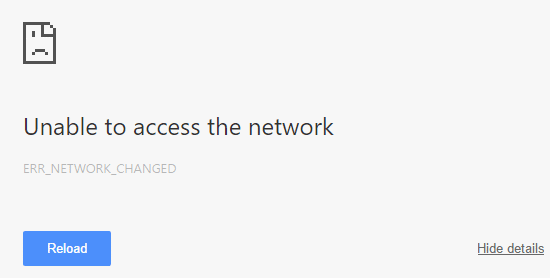
Wenn Sie in Google Chrome unter Windows 10 den Fehler ERR_NETWORK_CHANGED erhalten, bedeutet dies, dass Ihre Internetverbindung oder Ihr Browser Sie daran hindert, die Seite zu laden. Die Fehlermeldung zeigt deutlich an, dass Chrome nicht auf das Netzwerk zugreifen kann und daher der Fehler. Es gibt verschiedene Probleme, die zu diesem Fehler führen können, daher gibt es verschiedene Methoden, und Sie müssen alle ausprobieren, da das, was für einen Benutzer funktioniert, möglicherweise nicht für einen anderen funktioniert.
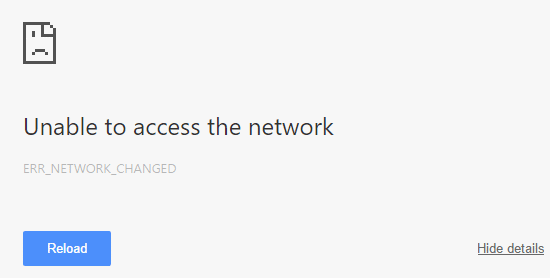
Kann nicht auf das Netzwerk zugreifen
ERR_NETWORK_CHANGED
ODER
Ihre Verbindung wurde unterbrochen
Eine Netzwerkänderung wurde erkannt
Prüfe deine Internetverbindung
Jetzt sind alle Arten von Websites von Google, Gmail, Facebook, YouTube usw. von diesem Fehler betroffen, und deshalb ist dieser Fehler so ärgerlich. Sie können auf nichts in Chrome zugreifen, bis Sie das Problem behoben haben. Lassen Sie uns also, ohne Zeit zu verschwenden, mit der unten aufgeführten Anleitung zur Fehlerbehebung sehen, wie Sie ERR_NETWORK_CHANGED in Chrome tatsächlich beheben können.
Hinweis: Stellen Sie sicher, dass Sie alle VPN-Software auf Ihrem PC deinstallieren, bevor Sie fortfahren.
Inhalt
- ERR_NETWORK_CHANGED in Chrome beheben
- Methode 1: Starten Sie Ihr Modem neu
- Methode 2: Leeren Sie den DNS und setzen Sie TCP/IP zurück
- Methode 3: Deaktivieren und aktivieren Sie Ihre NIC (Network Interface Card)
- Methode 3: Browserdaten in Chrome löschen
- Methode 4: Verwenden Sie Google DNS
- Methode 5: Proxy deaktivieren
- Methode 7: Installieren Sie Ihre Netzwerkadaptertreiber neu
- Methode 8: WLAN-Profile löschen
ERR_NETWORK_CHANGED in Chrome beheben
Stellen Sie sicher, dass Sie einen Wiederherstellungspunkt erstellen, falls etwas schief geht.
Methode 1: Starten Sie Ihr Modem neu
Manchmal kann ein Neustart Ihres Modems dieses Problem beheben, da im Netzwerk möglicherweise einige technische Probleme aufgetreten sind, die nur durch einen Neustart Ihres Modems behoben werden können. Wenn Sie dieses Problem immer noch nicht beheben können, folgen Sie der nächsten Methode.
Methode 2: Leeren Sie den DNS und setzen Sie TCP/IP zurück
1. Öffnen Sie die Eingabeaufforderung. Der Benutzer kann diesen Schritt ausführen, indem er nach „cmd“ sucht und dann die Eingabetaste drückt.

2. Geben Sie nun den folgenden Befehl ein und drücken Sie nach jedem Befehl die Eingabetaste:
ipconfig /release
ipconfig /flushdns
ipconfig /erneuern

3. Öffnen Sie erneut die Admin-Eingabeaufforderung und geben Sie Folgendes ein und drücken Sie nach jeder Eingabe die Eingabetaste:
ipconfig /flushdns nbtstat –r netsh int ip zurückgesetzt netsh winsock zurückgesetzt

4. Starten Sie neu, um die Änderungen zu übernehmen. Das Leeren von DNS scheint den Fehler „Ethernet hat keine gültige IP-Konfiguration“ zu beheben.
Methode 3: Deaktivieren und aktivieren Sie Ihre NIC (Network Interface Card)
1. Drücken Sie die Windows-Taste + R , geben Sie dann ncpa.cpl ein und drücken Sie die Eingabetaste.

2. Klicken Sie nun mit der rechten Maustaste auf die Netzwerkkarte , die das Problem betrifft.
3. Wählen Sie Deaktivieren und aktivieren Sie es nach einigen Minuten erneut.


4. Warten Sie, bis es erfolgreich eine IP-Adresse erhält.
5. Wenn das Problem weiterhin besteht, geben Sie die folgenden Befehle in cmd ein:
ipconfig /release ipconfig /flushdns ipconfig /erneuern

6. Starten Sie Ihren PC neu und prüfen Sie, ob Sie den Fehler beheben können.
Methode 3: Browserdaten in Chrome löschen
1. Öffnen Sie Google Chrome und drücken Sie Strg + H , um den Verlauf zu öffnen.
2. Klicken Sie anschließend im linken Bereich auf Browserdaten löschen.

3. Stellen Sie sicher, dass unter „Folgende Elemente löschen“ die Option „ Beginn der Zeit “ ausgewählt ist.
4. Aktivieren Sie außerdem Folgendes:
- Browser-Verlauf
- Verlauf herunterladen
- Cookies und andere Sire- und Plugin-Daten
- Zwischengespeicherte Bilder und Dateien
- Formulardaten automatisch ausfüllen
- Passwörter

5. Klicken Sie nun auf Browserdaten löschen und warten Sie, bis der Vorgang abgeschlossen ist.
6. Schließen Sie Ihren Browser und starten Sie Ihren PC neu. Öffnen Sie nun erneut Chrome und prüfen Sie, ob Sie ERR_NETWORK_CHANGED in Chrome beheben können, wenn nicht, fahren Sie mit der nächsten Methode fort.

Methode 4: Verwenden Sie Google DNS
1. Klicken Sie mit der rechten Maustaste auf das Netzwerksymbol (LAN) am rechten Ende der Taskleiste und klicken Sie auf Netzwerk- und Interneteinstellungen öffnen.

2. Klicken Sie in der sich öffnenden Einstellungs -App im rechten Bereich auf Adapteroptionen ändern .

3. Klicken Sie mit der rechten Maustaste auf das Netzwerk, das Sie konfigurieren möchten, und klicken Sie auf Eigenschaften.

4. Klicken Sie in der Liste auf Internetprotokoll Version 4 (IPv4) und dann auf Eigenschaften.

Lesen Sie auch: Beheben Sie, dass Ihr DNS-Server möglicherweise nicht verfügbar ist
5. Wählen Sie auf der Registerkarte „Allgemein“ die Option „ Folgende DNS-Serveradressen verwenden “ und geben Sie die folgenden DNS-Adressen ein.
Bevorzugter DNS-Server: 8.8.8.8
Alternativer DNS-Server: 8.8.4.4

6. Klicken Sie abschließend unten im Fenster auf OK , um die Änderungen zu speichern.
7. Starten Sie Ihren PC neu und prüfen Sie nach dem Neustart des Systems, ob Sie das Problem beheben können, dass YouTube-Videos nicht geladen werden. 'Ein Fehler ist aufgetreten, versuchen Sie es später noch einmal'.
6. Schließen Sie alles und Sie können möglicherweise ERR_NETWORK_CHANGED in Chrome beheben.
Methode 5: Proxy deaktivieren
1. Drücken Sie die Windows-Taste + R, geben Sie dann inetcpl.cpl ein und drücken Sie die Eingabetaste, um die Interneteigenschaften zu öffnen.

2. Gehen Sie als Nächstes zur Registerkarte Verbindungen und wählen Sie LAN-Einstellungen.

3. Deaktivieren Sie Use a Proxy Server for your LAN (Proxyserver für Ihr LAN verwenden) und vergewissern Sie sich, dass „ Einstellungen automatisch erkennen “ aktiviert ist.

4. Klicken Sie auf OK , dann auf Übernehmen und starten Sie Ihren PC neu.
Methode 7: Installieren Sie Ihre Netzwerkadaptertreiber neu
1. Drücken Sie die Windows-Taste + R, geben Sie dann devmgmt.msc ein und drücken Sie die Eingabetaste, um den Geräte-Manager zu öffnen.

2. Erweitern Sie Netzwerkadapter und suchen Sie den Namen Ihres Netzwerkadapters.
3. Stellen Sie sicher, dass Sie sich den Adapternamen notieren, falls etwas schief geht.
4. Klicken Sie mit der rechten Maustaste auf Ihren Netzwerkadapter und deinstallieren Sie ihn.

5. Wenn Sie zur Bestätigung aufgefordert werden, wählen Sie Ja/OK.
6. Starten Sie Ihren PC neu und versuchen Sie erneut, sich mit Ihrem Netzwerk zu verbinden.
7. Wenn Sie keine Verbindung zu Ihrem Netzwerk herstellen können, bedeutet dies, dass die Treibersoftware nicht automatisch installiert wird.
8. Jetzt müssen Sie die Website Ihres Herstellers besuchen und den Treiber von dort herunterladen .

9. Installieren Sie den Treiber und starten Sie Ihren PC neu.
Durch Neuinstallation des Netzwerkadapters können Sie diesen Fehler ERR_NETWORK_CHANGED in Chrome beseitigen.
Methode 8: WLAN-Profile löschen
1. Öffnen Sie die Eingabeaufforderung . Der Benutzer kann diesen Schritt ausführen, indem er nach „cmd“ sucht und dann die Eingabetaste drückt.
2. Geben Sie nun diesen Befehl in das cmd ein und drücken Sie die Eingabetaste: netsh wlan show profiles

3. Geben Sie dann den folgenden Befehl ein und entfernen Sie alle WLAN-Profile.
netsh wlan Profilname löschen = "[PROFILNAME]"

4. Befolgen Sie den obigen Schritt für alle WLAN-Profile und verbinden Sie sich dann erneut mit Ihrem WLAN.
Empfohlen:
- ERR_QUIC_PROTOCOL_ERROR in Chrome beheben
- Beheben Sie den Fehler „Installation in der ersten Startphase fehlgeschlagen“.
- So beheben Sie die Windows-Einstellungen wird nicht geöffnet.
- Beheben Sie den Windows Update-Fehler 8024402F
Das war es, Sie haben ERR_NETWORK_CHANGED in Chrome erfolgreich behoben, aber wenn Sie noch Fragen zu diesem Handbuch haben, können Sie diese gerne im Kommentarbereich stellen.
